局域网如何共享文件
首先查看计算的网络得确保在同一网络,也就是IP在同一网段。如:192.168.0.X 255.255.255.0

鼠标右击我的计算机,选择管理

双击左侧“本地用户和组”——>双击右侧“用户”——>双击来宾账户“Guest”——>去掉“账户已禁用”的选框——确定并退出

鼠标右键“test”文件夹,选择属性(test是你要共享的文件夹,不要直接共享D盘E盘F盘,是共享文件夹)

选择“高级”——>勾选“可以存储文档”并确定——>选择“共享子菜单”——>点击“共享”

点击共享

点击下方箭头所指红色方框处,选择“Guest”,点击“添加”,并将权限级别改为读取/写入。

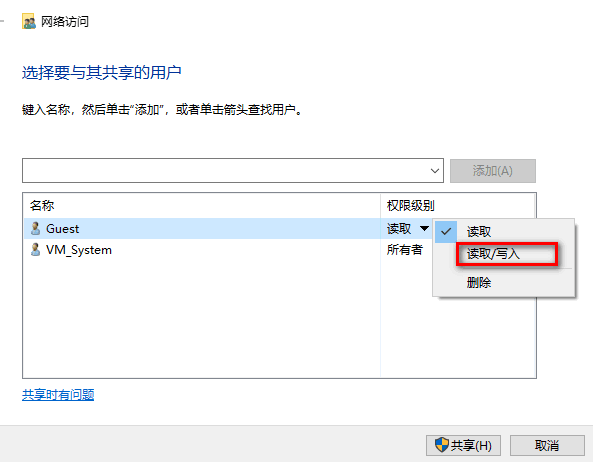
此时点击完成即可。

点击“高级共享”——>勾选“共享此文件夹”选框——>点击“权限”——>勾选“完全控制”和“更改”——>确定

点击“网络和共享中心”,在专用(当前配置文件)中,勾选“启用网络发现”和“启用文件和打印机共享”

在“来宾或公用”中,勾选“启用网络发现”和“启用文件和打印机共享”

在“所有网络”中,勾选“启用共享以方便…”和“使用128位加密帮助…”以及“无密码保护的共享”,而后点击“保存更改”确定并退出

右键此电脑,选择“属性”查看“计算机名”

同时按住键盘上的Windows键(开始键)R键,调出运行命令,输入“\计算机名”并回车确定,就可以看到你刚才共享的文件了,此步骤在局域网中的其它电脑上操作也是一样的效果。此时为了操作方便在同一台电脑上测试 的。






